对图层进行编组 (ImageReady)
在 ImageReady 中,对图层进行编组可简化对多个图层的处理和组织。图层编组类似于图层组,但是它们进行不同种类的快速处理。使用图层编组,可以像对一个图层那样移动、拖移、调整大小和以物理方式处理多个图层。这非常有用(例如,当您的选项卡由多个图层组成时)。您可以对选项卡中的所有图层进行编组并将它们作为单个对象来移动,而不是在每次希望移动图层时仔细选择与选项卡相关联的每个图层。
当您创建某个图层编组时,包括在该编组中的图层都出现在图层调板中,该调板缩进显示在编组 # 标题的下面(其中的“#”表示编组的编号)。使用图层选择工具,可以点按编组中的任何图层以移动整个编组。
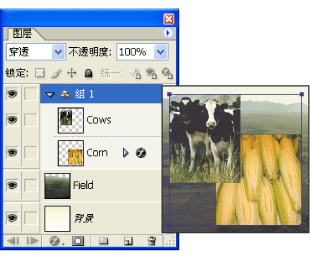
可以将 ImageReady 图层编组中的图层作为对单个对象来选择和处理。
对图层进行编组:
- 在图层调板中选择多个图层。
- 执行下列操作之一:
- 选取“图层”>“图层编组”(或者使用 Option-G 组合键 (Windows) 或 Command-G 组合键 (Mac OS))进行编组。
- 按住 Alt 键 (Windows) 或按住 Option 键 (Mac OS) 将这些图层拖移到图层调板底部的文件夹图标,可以对这些图层进行编组。
- 要取消图层编组,请选取“图层”>“取消图层编组”(或者使用 Option-Shift-G 组合键 (Windows) 或 Command-Shift-G 组合键 (Mac OS))取消编组。